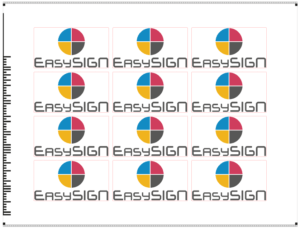Hizalama kırpma işareti, tasarımınızın uygulama sırasında kolayca konumlandırılmasına yardımcı olan bir öğedir. Bu, özellikle bir logoyu birden çok vinil renkle veya üst üste binme ile kırpılması gereken bir posteri hizalarken kullanışlıdır.
EasySIGN, aşağıdakiler gibi her tür uygulama ve iş akışı için bir kırpma işareti sistemine sahiptir:
1. Çok renkli vinil çizim işleri
2. Bir posteri kırpma
3. Baskı ve Kesme işleri
4. Barkodları kullanarak işleri yazdırın ve kesin
1. Çok renkli vinil çizim işleri
Çoğu tasarım (yol işaretleri veya pencere yazıları gibi) çeşitli vinil renkler içerir. Bir örnek EasySIGN logosudur, bu tasarım 4 renk içerir.

Bu logoyu 4 ayrı vinil renk ile üretmemiz gerekiyor. Bu logoyu kestikten sonra doğru konuma kolayca hizalamak için konumlandırma kırpma işaretleri ekleyeceğiz. Bu tasarım için, pozisyonunu hizalayabilmek için 4 kırpma işareti yerleştiriyoruz.
Kırpma işaretleriyle, çizilen işi uygularken çeşitli vinil renkleri sorunsuz bir şekilde kolayca hizalayabilirsiniz. Bu işe uygun kırpma işareti sistemi şu adresten edinilebilir:
Ekle> Üretim> Kırpma işaretleri ekle…
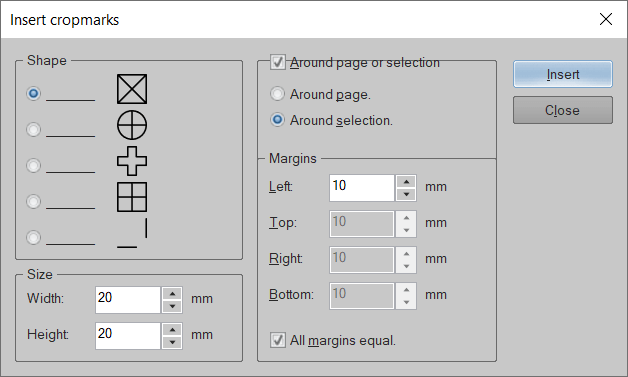
Kırpma işareti menüsünde, Shape, beden, Pozisyon ve Kenar Boşlukları kırpma işaretleri. Bu durumda kare şekli seçeriz ve kırpma işaretlerini seçilen İşaretin etrafına yerleştiririz. Bastığınızda Ekle hizalama kırpma işaretleri tasarımınıza eklenecektir.

İşi vinil çizicinizde kestiğinizde, kırpma işaretleri de her bir renk için çizilecektir. Okuyabileceğiniz dosyanın nasıl çizileceği İpuçları ve Püf Noktaları Renkle ayrılmış iş akışları.
Çizimden sonra, tasarımınızın çeşitli vinil renklerini kolayca hizalamak için kırpma işaretlerini kullanabilirsiniz. Sarı vinili soyarken kırpma işaretlerinin 2. bölümünü soyun ve macenta vinili soyarken 1. bölümü soyun.
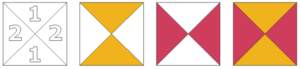
Daha sonra macenta ve sarı vinili hizalamak için kırpma işaretlerini kullanabilirsiniz. Vinilin uygulanması sırasında kırpma işaretleri eşleştiğinde, tasarım tam olarak hizalanacaktır. Siyah ve camgöbeği rengin logonun 4 renginin tümü ile eşleşmesi için bu adımları tekrarlayabilirsiniz.
2. Bir Posteri Kırpma
Yazdırdıktan sonra kırpılması gereken taşma payına sahip bir poster yazdırmak istediğinizde, EasySIGN içinde kırpma için kırpma işaretleri ve kenar boşlukları ekleyebilirsiniz.
Özellik şu adreste mevcuttur: Ekstra> Kırpma İşaretleri> Seçime Kırpma İşaretleri Ekle…
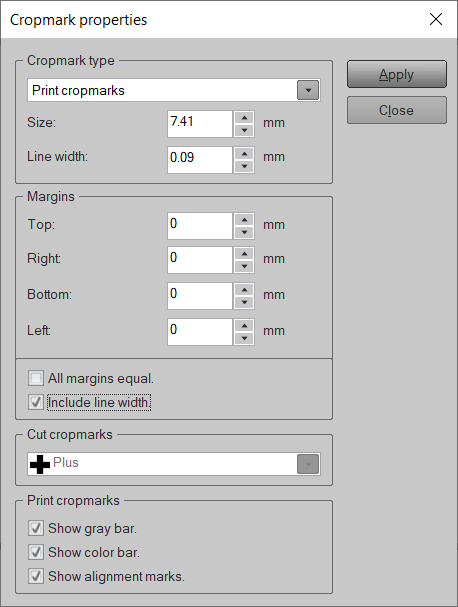
Sen ayarlayabilirsiniz Kırpma işareti türü, Kenar Boşlukları, Kırpma işaretlerini kes ve Kırpma işaretlerini yazdır. Negatif bir kenar boşluğu seçtiğinizde, posteri kesmek için bir taşma payı oluşturabilirsiniz. Şeklin ve kenar boşluklarının yanı sıra, yazdırılan tüm renkleri kontrol etmek için bir gri ve renkli çubuk ekleyebilirsiniz.
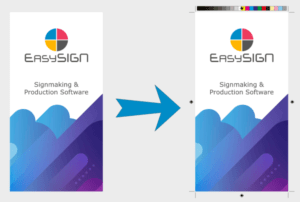
3. Baskı ve Kesme işleri
Çıkartmalar oluştururken, önce bir dosya yazdırırsınız ve ardından bir kesim plotteriyle yazdırılan sonucu kontur kesersiniz. Medyada yazdırılan dosyanın konumunu tanımak için hizalama kırpma işaretleri eklemeniz gerekir. Çoğu çizici, bu hizalama kırpma işaretlerini tanımak için optik bir göze sahiptir. Bu nasıl çalışıyor?
Kırpma işaretleri, kırpma işaretleri menüsüne şuradan eklenebilir: Görünüm> Ayarlar> Kırpma işaretleri
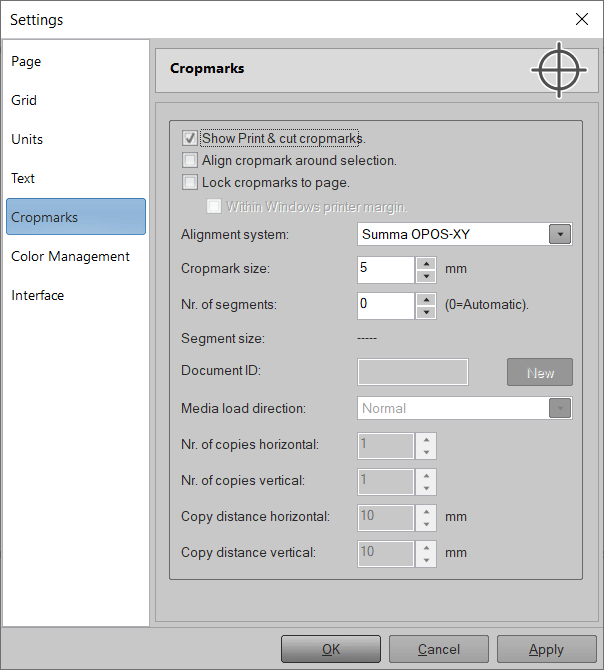
Kırpma işaretleri menüsünde, hizalama sistemini çizicinizin gerektirdiği şekilde ayarlayabilirsiniz. Altında Hizalama sistemi düğmesi Aristo, GCC, Graphtec, Ioline, Mutoh, Summa ve Roland gibi büyük plotter üreticileri tarafından sağlanan desteklenen hizalama kırpma işaretlerinden bir seçim bulacaksınız.
Kırpma işaretlerini seçilen dosyanın etrafına hizalayabilir veya sayfaya bağlayabilirsiniz. Kırpma işaretlerinin boyutunu ayarlayın ve daha fazla ölçü noktası elde etmek ve doğruluğu artırmak için segment sayısını artırın.
Birkaç EasySIGN etiketi ile bir tasarım oluşturduk ve yukarıdaki menüde verilen kırpma işareti ayarlarını seçtik, hizalama kırpma işaretlerini içeren çalışma sayfamız aşağıdaki gibidir:
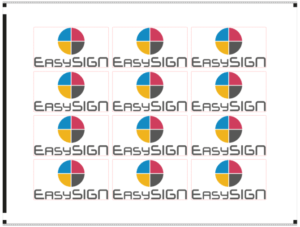
Artık, yazıcınızdaki kırpma işaretlerini içeren dosyayı yazdırabilirsiniz. Dosya yazdırıldığında, dosyayı çizicinizde kesebilirsiniz. EasySIGN standart araç çubuğundaki çizim düğmesine basmanız veya Dosya> Çizim yapılıyor…
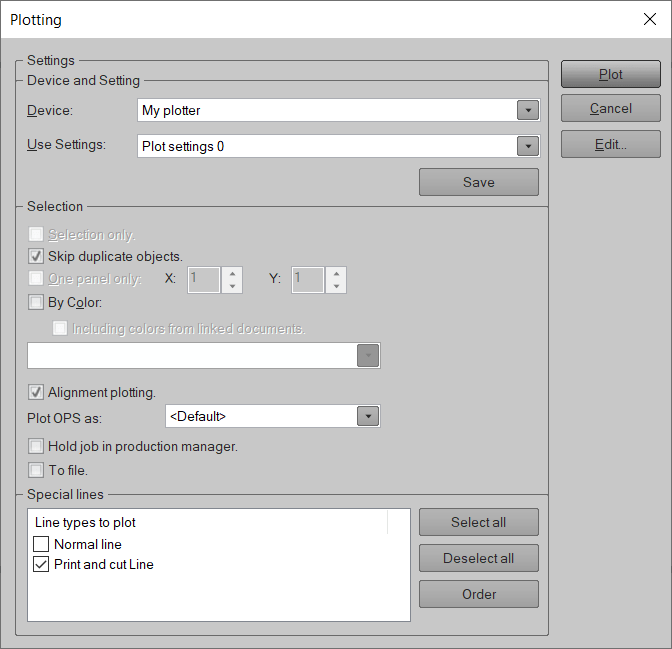
Kontrol ettiğinizden emin olun Hizalama Grafiği ve bir "Yazdır ve Kes hattı" ile çalışmanız durumunda, Normal çizgi tasarımınızdaki diğer tüm vektör çizgilerinin kesilmesini önlemek için çizim menüsünde.
Basın Arsa işi çiziciye göndermek için. Çizici, hizalama kırpma işaretlerini aramaya başlayacak ve medyanın konumu ayarlandığında etiket dış çizgisi ("Yazdır ve Kes çizgisi" olarak ayarlanmış) kesilecektir.
3.1 Düz yataklı bir masada üretim için bir Yazdır ve Kes dosyası oluşturun
Optik sensörün yanı sıra, hizalama kırpma işaretlerinin tanınması için bir kamera kullanan bir dizi kesim ploteri vardır. Bu kamera sistemleri genellikle düz yataklı masalarda kullanılır ve sabit bir renk ve boyutta belirli bir şekli, genellikle yaklaşık 8 mm'lik siyah bir daireyi izler. Şekiller, tasarımın doğru hizalanmasının tanınması için kullanılır. Bu sistemin avantajı, kırpma işaretlerinin tasarımın etrafına rastgele yerleştirilebilmesidir. Çiziciniz bu sistemi desteklediğinde, bu hizalama kırpma işaretlerini oluşturmak için EasySIGN'daki "Kapalı Kırpma İşareti" aracını kullanabilirsiniz. Kapalı kırpma işaretleri bir sayfanın veya seçimin etrafına yerleştirilebilir.
Ekle> Üretim> Kapalı Kırpma İşaretleri Ekle…
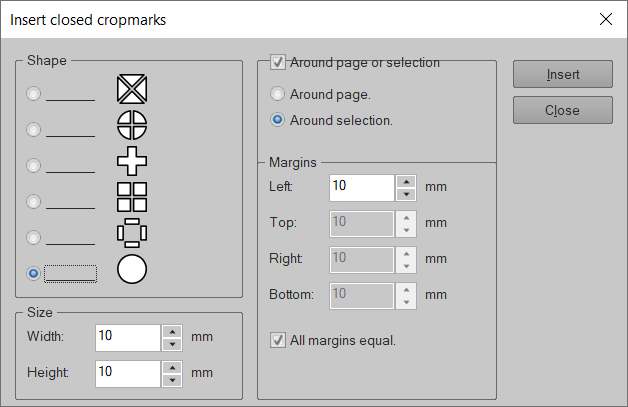
Veya, EasySIGN çalışma sayfanızın sol tarafına standart olarak yerleştirilmiş olan EasySIGN araç kutusunda bulunan "Kapalı Kırpma İşareti aracını" kullanarak kırpma işaretlerini manuel olarak herhangi bir konuma yerleştirin.
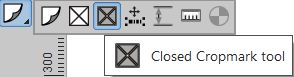
Kapalı kırpma işaretlerini içeren tasarım aşağıdaki gibi olabilir:
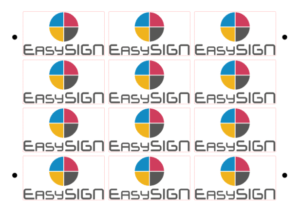
4. Barkodları kullanarak işleri yazdırın ve kesin
Baskı ve kesme işlerinizi aynı anda işleyerek zamandan tasarruf edin ve üretim çıktınızın güvenilirliğini artırın. Dosyayı keserken kesici yazılım tarafından tanınacak benzersiz bir barkodla birlikte yazdırabilirsiniz. Barkod, dosya yazdırıldıktan sonra çizim verilerini almak için kullanılır. Bu barkod iş akışı, birkaç çizici üreticisi tarafından sunulmaktadır. Çizicinizin kırpma işareti sistemini şuradaki kırpma işareti sistemleri menüsünde bulunan şekilde seçin:
Görünüm> Ayarlar> Kırpma işaretleri
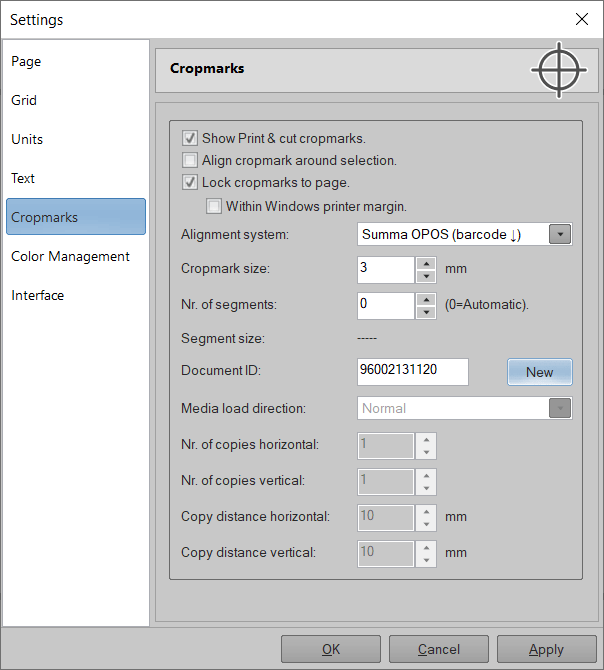
Gerekirse yeni Benzersiz belge kimliğini yenilemek için düğme. Basın Tamam EasySIGN çalışma sayfanızdaki tasarımınızın etrafında barkod hizalama kırpma işareti sistemini etkinleştirmek için. Artık hizalama kırpma işareti, çizici tarafından okunabilen benzersiz bir barkod içerir. Dosyayı kesmek için barkodlu belgeyi plotter yazılımına göndermeniz gerekir. Hakkında daha fazlasını okuyun çizicinizi kurmak.